このクイックスタートでは、GcSpreadSheetコンポーネントを使用して簡単なアプリケーションを作成する方法を説明します。
WPFアプリケーションの作成
- Visual Studioで、ファイル> 新規作成 > プロジェクトをクリックして新しいWPFアプリケーションを作成します。
- [新しいプロジェクトの作成]ダイアログで、 [WPF アプリ (.NET Framework)] を選択してから、[次へ] を選択します。
- 次の画面で、プロジェクト名と場所を指定して[作成]を選択します。
ツールボックスにGcSpreadSheetコンポーネントの追加
- ツールボックスを右クリックして、コンテキストメニューから[アイテムの選択]を選択します。
- 表示する[ツールボックスアイテムの選択]ダイアログで、[WPF コンポーネント]タブに移動します。
- GcSpreadSheetコンポーネントを選択して[OK]ボタンをクリックします。
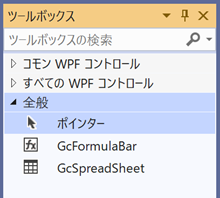
GcSpreadSheetコンポーネントの操作
- MainWindow.xamlファイルを開きます。
- Visual Studio のツールボックスで、GcSpreadSheetコンポーネントをダブルクリックしてアプリケーションに追加します。以下の参照がプロジェクトに追加されます。
- GrapeCity.CalcEngine.dll
- GrapeCity.Spreadsheet.dll
- GrapeCity.Wpf.SpreadSheet.dll
- GrapeCity.Wpf.SpreadSheet.CellType.dll
また、Licenses.licxが以下のような記述になります。
コードのコピーGrapeCity.Wpf.SpreadSheet.GcSpreadSheet, GrapeCity.Wpf.SpreadSheet, Version=4.0.xxxx.xxxx, Culture=neutral, PublicKeyToken=a5fa960294d899e7
メモ:4.0.xxxx.xxxxは、製品アセンブリバージョンによって変わります。 - ウィンドウのLoadedイベントを追加し、GcSpreadSheetコンポーネントに名前を付けます。以下のようなXAMLマークアップになります。
XAML コードのコピー<Window
xmlns="http://schemas.microsoft.com/winfx/2006/xaml/presentation"
xmlns:x="http://schemas.microsoft.com/winfx/2006/xaml"
xmlns:d="http://schemas.microsoft.com/expression/blend/2008"
xmlns:mc="http://schemas.openxmlformats.org/markup-compatibility/2006"
xmlns:local="clr-namespace:YourApplicationName"
xmlns:gss="http://schemas.grapecity.com/windows/spreadsheet/2020" x:Class="YourApplicationName.MainWindow"
mc:Ignorable="d"
Title="MainWindow" Height="450" Width="800" Loaded="Window_Loaded">
<Grid>
<gss:GcSpreadSheet x:Name="GcSpreadSheet" HorizontalAlignment="Left" VerticalAlignment="Top"/>
</Grid>
</Window> - GcSpreadSheetの基本操作を開始するには、Loadedイベントのハンドラーにて以下のコードを追加します。
GcFormulaBarコンポーネントの操作
次の手段は、GcFormulaBarを追加してGcSpreadSheetへの連結する方法を説明します。
- MainWindow.xamlファイルを開きます。
- Visual Studio のツールボックスで、GcFormulaBarとGcSpreadSheetコンポーネントをダブルクリックして、アプリケーションに追加します。以下の参照がプロジェクトに追加されます。
- GrapeCity.CalcEngine.dll
- GrapeCity.Spreadsheet.dll
- GrapeCity.Wpf.SpreadSheet.dll
- GrapeCity.Wpf.SpreadSheet.CellType.dll
- XAMLコードでGcSpreadSheetとGcFormulaBarコンポーネントの名前を指定し、GcFormulaBarクラスのAssociatedSpreadプロパティを使用して両方のコンポーネントを一緒に連結します。以下のようなXAMLマークアップになります。
XAML コードのコピー<Window x:Class="YourApplicationName.MainWindow"
xmlns="http://schemas.microsoft.com/winfx/2006/xaml/presentation"
xmlns:x="http://schemas.microsoft.com/winfx/2006/xaml"
xmlns:d="http://schemas.microsoft.com/expression/blend/2008"
xmlns:mc="http://schemas.openxmlformats.org/markup-compatibility/2006"
xmlns:gss="http://schemas.grapecity.com/windows/spreadsheet/2020"
mc:Ignorable="d"
Title="MainWindow" Height="450" Width="800" Loaded="Window_Loaded">
<Grid>
<Grid.RowDefinitions>
<RowDefinition Height="30"/>
<RowDefinition/>
<RowDefinition Height="350"/>
<RowDefinition/>
</Grid.RowDefinitions>
<gss:GcFormulaBar x:Name="GcFormulaBar" Grid.Row="0" ShowEditingButtons="True" Expandable="True" AssociatedSpread="{x:Reference Name=GcSpreadSheet}"/>
<gs:GcSpreadSheet x:Name="GcSpreadSheet" Grid.Row="1" Margin="0,0,0,149" Grid.RowSpan="2" />
</Grid>
</Window>